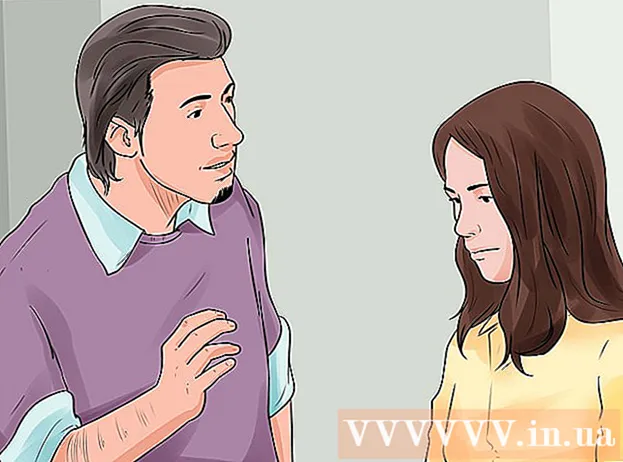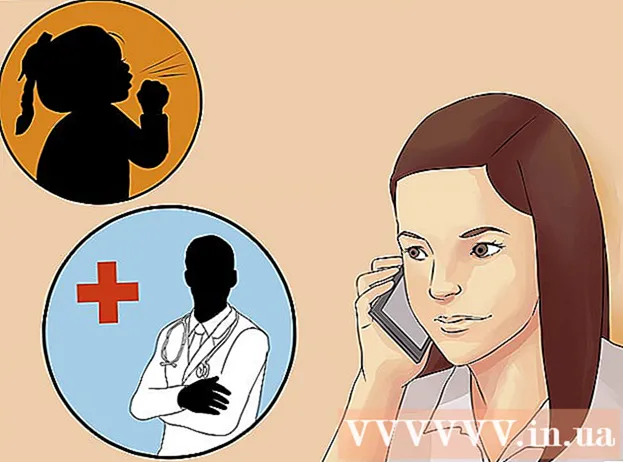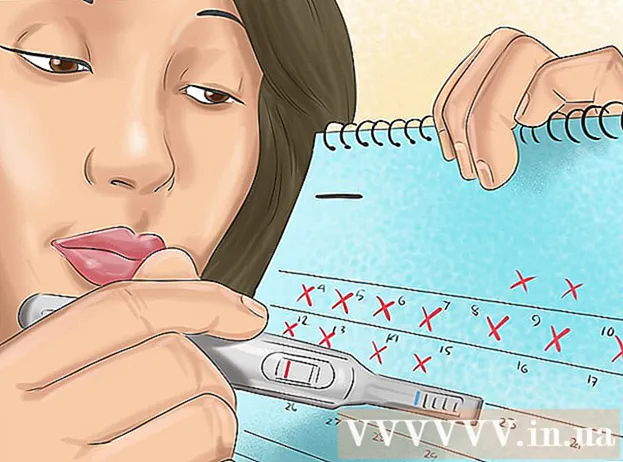Autor:
Eric Farmer
Erstelldatum:
10 Marsch 2021
Aktualisierungsdatum:
1 Juli 2024

Inhalt
- Schritte
- Methode 1 von 3: Adobe Photoshop CS3
- Methode 2 von 3: Adobe Photoshop CS2
- Methode 3 von 3: Adobe Photoshop Free Edition
- Tipps
Manchmal werden die aufgenommenen Fotos nicht so, wie Sie sie sich vorgestellt haben. Sie können zu hell oder zu dunkel sein. Damit Ihre Fotos schöner aussehen, müssen Sie manchmal ein Grafikbearbeitungsprogramm wie Adobe Photoshop verwenden, um die Helligkeitseinstellungen des Bildes zu ändern. Mit dieser Art von Software können Sie ausgeblasene Fotos ausgleichen und dunklen Aufnahmen Helligkeit verleihen.
Schritte
Methode 1 von 3: Adobe Photoshop CS3
 1 Öffnen Sie Adobe Photoshop CS3. Gehen Sie zum Menü auf der linken Seite des Bildschirms und klicken Sie auf "Datei". Klicken Sie auf "Öffnen" und wählen Sie die Bilddatei aus, die Sie bearbeiten möchten.
1 Öffnen Sie Adobe Photoshop CS3. Gehen Sie zum Menü auf der linken Seite des Bildschirms und klicken Sie auf "Datei". Klicken Sie auf "Öffnen" und wählen Sie die Bilddatei aus, die Sie bearbeiten möchten.  2 Klicken Sie oben in der Menüleiste auf die Option "Bild". Wählen Sie „Bild“ – „Anpassungen“ und „Helligkeit und Kontrast“. Klicken Sie auf diese Option. Ein Dialogfeld wird geöffnet.
2 Klicken Sie oben in der Menüleiste auf die Option "Bild". Wählen Sie „Bild“ – „Anpassungen“ und „Helligkeit und Kontrast“. Klicken Sie auf diese Option. Ein Dialogfeld wird geöffnet.  3 Ändern Sie die Helligkeit des Bildes, indem Sie die Schieberegler in verschiedene Richtungen bewegen. Wenn Sie den Schieberegler nach links bewegen, wird das Bild dunkler, und wenn Sie den Schieberegler nach rechts bewegen, wird das Bild heller. Stellen Sie die gewünschten Helligkeitsparameter ein und gehen Sie zu Kontrast.
3 Ändern Sie die Helligkeit des Bildes, indem Sie die Schieberegler in verschiedene Richtungen bewegen. Wenn Sie den Schieberegler nach links bewegen, wird das Bild dunkler, und wenn Sie den Schieberegler nach rechts bewegen, wird das Bild heller. Stellen Sie die gewünschten Helligkeitsparameter ein und gehen Sie zu Kontrast.  4 Ändern Sie den Kontrast des Bildes, indem Sie den Histogramm-Schieberegler in verschiedene Richtungen bewegen, genau wie bei der Helligkeit. Bestimmen Sie die gewünschten Kontrasteinstellungen für Ihr Bild. Nachdem Sie den Kontrast eingestellt haben, gehen Sie zu "Datei".Wählen Sie "Speichern unter" und speichern Sie das geänderte Bild.
4 Ändern Sie den Kontrast des Bildes, indem Sie den Histogramm-Schieberegler in verschiedene Richtungen bewegen, genau wie bei der Helligkeit. Bestimmen Sie die gewünschten Kontrasteinstellungen für Ihr Bild. Nachdem Sie den Kontrast eingestellt haben, gehen Sie zu "Datei".Wählen Sie "Speichern unter" und speichern Sie das geänderte Bild.
Methode 2 von 3: Adobe Photoshop CS2
 1 Öffnen Sie Adobe Photoshop CS2. Öffnen Sie die Datei zum Bearbeiten. Gehen Sie zum Abschnitt "Bild". Scrollen Sie zu "Anpassungen". Markieren Sie diese Option. Weitere Optionen werden angezeigt. Eine davon ist "Kurven". Wählen Sie diese Option. Es öffnet sich ein Quadrat mit einem Graphen und einer Linie in der Mitte.
1 Öffnen Sie Adobe Photoshop CS2. Öffnen Sie die Datei zum Bearbeiten. Gehen Sie zum Abschnitt "Bild". Scrollen Sie zu "Anpassungen". Markieren Sie diese Option. Weitere Optionen werden angezeigt. Eine davon ist "Kurven". Wählen Sie diese Option. Es öffnet sich ein Quadrat mit einem Graphen und einer Linie in der Mitte.  2 Klicken Sie mit IHRER MAUS auf die Linie in der Mitte des Diagramms. Wenn Sie die Linie nach oben verschieben, werden Sie feststellen, dass das Bild heller wird. Wenn Sie sich nach unten bewegen, wird das Bild dunkler.
2 Klicken Sie mit IHRER MAUS auf die Linie in der Mitte des Diagramms. Wenn Sie die Linie nach oben verschieben, werden Sie feststellen, dass das Bild heller wird. Wenn Sie sich nach unten bewegen, wird das Bild dunkler.  3 Passen Sie die Helligkeitseinstellungen nach Bedarf für Ihr Bild an. Wenn Sie das gewünschte Ergebnis erreicht haben, gehen Sie in das Menü "Datei" und klicken Sie auf "Speichern unter".
3 Passen Sie die Helligkeitseinstellungen nach Bedarf für Ihr Bild an. Wenn Sie das gewünschte Ergebnis erreicht haben, gehen Sie in das Menü "Datei" und klicken Sie auf "Speichern unter".
Methode 3 von 3: Adobe Photoshop Free Edition
 1 Öffnen Sie die kostenlose Version von Photoshop Album Starter. Klicken Sie oben im Menü auf die Option "Fotos abrufen". Wählen Sie die zu bearbeitende Datei aus.
1 Öffnen Sie die kostenlose Version von Photoshop Album Starter. Klicken Sie oben im Menü auf die Option "Fotos abrufen". Wählen Sie die zu bearbeitende Datei aus.  2 Klicken Sie auf die gewünschte Datei und öffnen Sie sie. Gehen Sie zum Menü und wählen Sie die Option "Reparieren", die sich oben auf dem Bildschirm neben der Option "Fotos abrufen" befindet.
2 Klicken Sie auf die gewünschte Datei und öffnen Sie sie. Gehen Sie zum Menü und wählen Sie die Option "Reparieren", die sich oben auf dem Bildschirm neben der Option "Fotos abrufen" befindet.  3 Scrollen Sie im Menü nach unten zu "Auto Smart Fix."Wählen Sie es aus. Sie sehen andere verfügbare Optionen. Verwenden Sie diese, um die Helligkeit Ihres Bildes wie gewünscht anzupassen.
3 Scrollen Sie im Menü nach unten zu "Auto Smart Fix."Wählen Sie es aus. Sie sehen andere verfügbare Optionen. Verwenden Sie diese, um die Helligkeit Ihres Bildes wie gewünscht anzupassen.
Tipps
- Denken Sie bei der Verwendung der kostenlosen Version von Adobe Photoshop daran, dass Sie professionellere Software erwerben müssen, um die Parameter Ihres Bildes besser kontrollieren zu können.